Windows 10の厄介な機能を取り除く方法は?
公開: 2017-12-15「最高の人の忍耐にも限界があります」
スーシャンR.シャルマ
マイクロソフトの独創的な発案によるWindows10は、間違いなく素晴らしいオペレーティングシステムです。コンピューターの可能性を最大限に引き出し、最高で最も一貫性のあるWindowsエクスペリエンスを提供できます。
問題は、問題のOSによって提供される機能のいくつかは、聖人の忍耐を試みることです。迷惑なWindows 10の更新、音、通知は迷惑にすぎず、ユーザーを精神的にさせます。
では、これらの問題を修正して、最新のMicrosoftの傑作を最大限に活用してみませんか?
最も厄介なWindows10の機能を解放します–これがハウツーのヒントの究極のリストです:
1.更新設定を微調整します。
- 自動再起動を無効にします。
- アクティブな時間を利用します。
- 再起動設定をカスタマイズします。
- 自動更新を無効にします。
- 自動ドライバー更新をオフにします。
- 不要な更新をアンインストールします。
- P2Pアップデートを無効にする
2.通知の調整:
- アクションセンターを微調整します。
- Pacifyユーザーアカウント制御
3. Windows Defender /セキュリティセンターの通知をオフにします。
- WindowsDefenderを無効にします。
- WindowsDefenderセキュリティセンターの通知を無効にする
4.通知とシステムサウンドを無効にします。
- 迷惑な通知音をオフにします。
- Windows10でイベントサウンドを無効にします。
- Windows10でシステムサウンドを無効にする
5.プライバシーを取り戻す:
- キーロギングをオフにします。
- 内蔵マイクを無効にします。
- Microsoft実験をオフにします。
- フィードバックと診断を微調整します。
- デフォルトのブラウザを変更します。
- Cortanaを手放す
6.時間管理を改善します。
- パスワードの代わりにPINを使用します。
- Windows10のロック画面を無効にする
7. PCのパフォーマンスを向上させる:
- ホームグループをオフにします。
- Windows10の視覚効果を無効にします。
- ゲームDVRを無効にします。
- Windows10に拍車をかける
8.広告を無効にする:
- ターゲットを絞った広告を取り除く;
- Microsoftコンシューマーエクスペリエンスを無効にします。
- ファイルエクスプローラー広告を削除します。
- Windowsスポットライト広告を無効にする
9.アプリを整理する:
- ジャンクアプリを削除します。
- バックグラウンドアプリを無効にします。
- 設定アプリを非表示にします。
- 提案されたアプリをブロックします。
- 未確認のアプリを許可する
10.同期をオフにします。
- Windows10で同期を無効にします。
- OneDriveに別れを告げる
それでは、Windows10の煩わしさと苛立ちに別れを告げる時が来ました。
1.更新設定を微調整します
更新プログラムがリリースされたらすぐにPCにインストールするというWindows10の繰り返しの主張は、そのような負担です。
だから、自分のやり方で物事を実行して、迷惑な自動更新を防いでみませんか?
次に、更新設定を調整しましょう。
自動再起動を無効にする
自動再起動を回避することは非常に賢明なアイデアです。自動再起動が発生すると、実行中のアプリで保存されていないデータが失われる可能性があります。 したがって、自動再起動を防ぎ、すべてを制御することをお勧めします。
自動再起動を防ぐ2つの方法は次のとおりです。
アクティブアワーを活用する
アクティブアワー機能のおかげで、特定の時間をスケジュールして、設定された期間中の自動再起動を防ぐことができます。
仕組みは次のとおりです。
- [スタート]-> [設定]-> [更新とセキュリティ]
- WindowsUpdate->更新設定->アクティブ時間の変更->通常PCを使用するときにWindowsに通知して、それらの時間中の自動再起動を防止します
再起動設定をカスタマイズする
PCは、アクティブな時間帯でも再起動できます。カスタムの再起動時間をスケジュールし、再起動が行われるのを待ちます。
これを行う方法は次のとおりです。
- [スタート]-> [設定]-> [更新とセキュリティ]-> [Windows Update]
- [設定の更新]-> [再起動オプション]-> [カスタムの再起動時刻を使用]-> [オン]->再起動に適していると思われる日時を選択します
自動更新を無効にする
Windows 10に更新プログラムを自動的にダウンロードさせたくない場合は、従量制のインターネット接続を使用してデータを制限します。
仕組みは次のとおりです。
Start -> Settings -> Network & Internet -> Wi-Fi -> Advanced options -> Turn on Set metered connection
従量制接続を使用して更新をダウンロードするには、次の方法で必要なものを手動でインストールします。
Start -> Settings -> Windows Update -> Download
自動ドライバー更新をオフにする
OSをスムーズに実行できるように、ドライバーを最新の状態に保つ必要があります。 Windows 10の自動ドライバー更新は、唯一のオプションではありません。ドライバーを手動で修正したり、都合のよいときにAuslogics Driver Updaterなどの特別な更新ツールを使用したりできるため、ドライバーを無効にしてもかまいません。
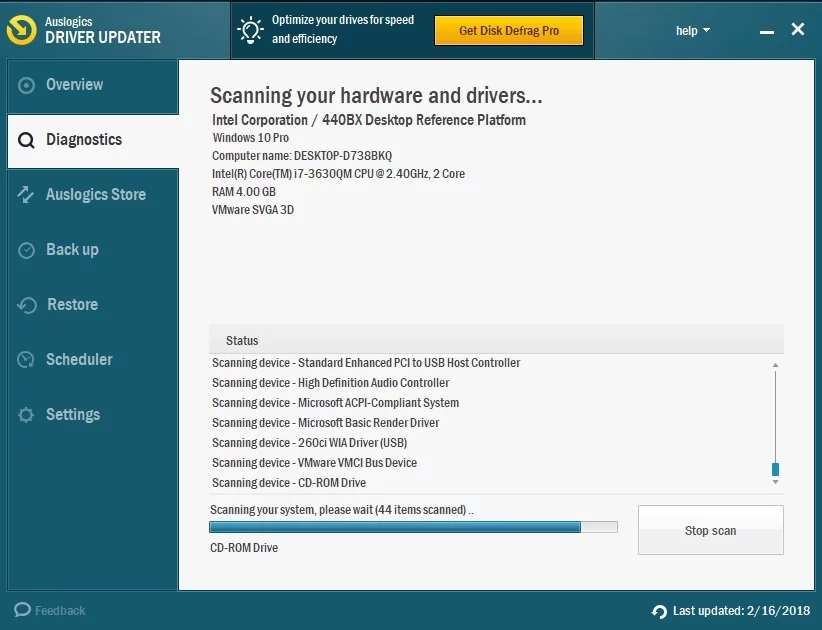
ドライバーの自動更新を無効にするには、次の手順に従います。
- [スタート]-> [コントロールパネル]-> [システム]-> [システムの詳細設定]-> [システムのプロパティ]
- [ハードウェア]-> [デバイスのインストール設定]-> [いいえ]を選択して自動ダウンロードを拒否します-> [変更を保存]
不要な更新をアンインストールする
望ましくない更新が侵入した場合は、簡単にアンインストールできます。
この方向に行ってください:
- [スタート]-> [設定]-> [更新とセキュリティ]-> [WindowsUpdate]
- 詳細オプション->更新履歴の表示->更新のアンインストール
また:
- [スタート]ボタンを右クリック-> [コントロールパネル]
- プログラム->インストールされた更新の表示
P2Pアップデートを無効にする
忠実なWindows10ユーザーとして、ピアツーピアダウンロード機能を許可することになっています。基本的に、Windows 10では、更新を他のユーザーと共有することをお勧めします。
したがって、古き良きマイクロソフトは、顧客間の兄弟愛の精神を促進しています。 さて、それは甘くないですか?
そうですね、Windows 10が帯域幅を盗んで他の人に更新を送信していなければ、それは本当に素晴らしいことです。 これで大丈夫ですか?
そうでない場合は、Windows10でピアツーピア更新を無効にしてください。
- [スタート]-> [設定]-> [更新とセキュリティ]-> [WindowsUpdate]
- 詳細オプション->更新の配信方法を選択->配信の最適化->オフ
2.通知を調整する
お使いのOSは本当に注目を集めています。そのため、迷惑なWindows 10通知が画面に侵入し、赤く表示されます。 彼らはしばしば迷惑なWindows10の音を伴いますが、これはさらに腹立たしい戦術です。
そのため、Windows10の通知は非常に厄介です。 それはあなたがこの無政府状態を止めてそれらを抑制した時です:
アクションセンターを微調整
アクションセンターは、すべてのWindows10通知のハブです。 この種の集中戦略はかなり合理的に思えるかもしれませんが、アクションセンターはあなたに絶え間ない警告を投げることによってあなたのヤギを本当に得ることができます。
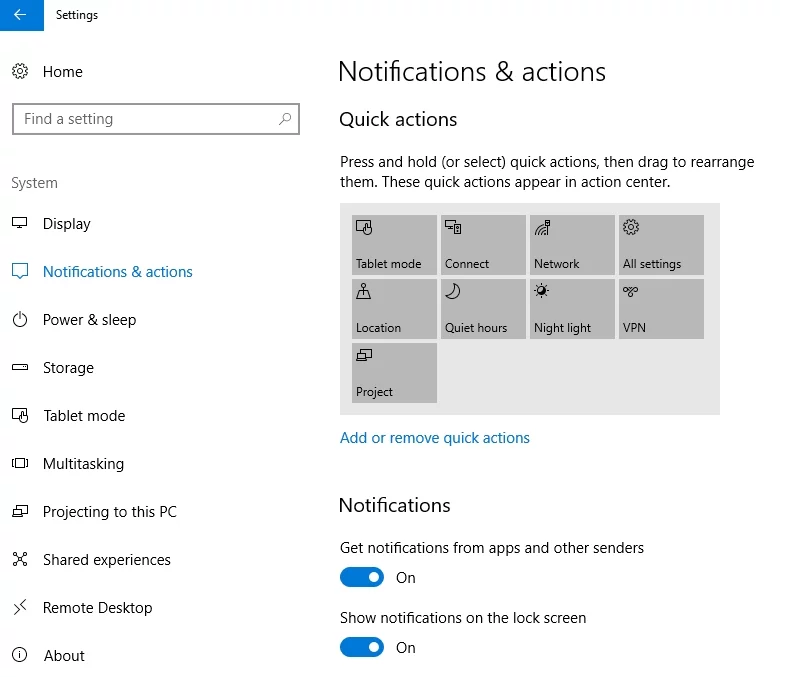
アクションセンターをカスタマイズして、もう少し許容できるようにしてみてください。
クイックアクションを調整します。
Windows key + I -> System > Notifications & actions -> Add or remove quick actions
迷惑なWindows10通知にうんざりしていませんか?
- Windowsキー+ I->システム->通知とアクション
- 通知->不要な通知をオフにします
セキュリティまたはメンテナンスメッセージを無効にするには、次のようにします。
- Windowsキー+ X->コントロールパネル->システムとセキュリティ
- [セキュリティとメンテナンス]-> [セキュリティとメンテナンスの設定を変更する]->不要と思われるメッセージのチェックを外します
厄介な通知、過ぎ去りました!
タスクバーからアクションセンターを削除するには、次の手順を実行します。
- Windowsキー+ I->システム->通知とアクション
- システムアイコンをオンまたはオフにする->アクションセンターを切り替える
アクションセンターがまだ神経質になっている場合は、レジストリエディタを使用してアクションセンターを無効にすることを検討してください。
注:レジストリを微調整することは危険なビジネスです。 小さな間違いは実際にあなたのコンピュータを殺すことができます。
上級ユーザーの場合のみ、次の手順に進んでください。 自分の専門知識についてよくわからない場合は、ここで停止することもできます。
ただし、結局レジストリを編集したい場合は、バックアップすることを検討してください。 さらに、何か問題が発生した場合に備えて、貴重なファイルをバックアップし、システムの復元ポイントを作成することをお勧めします。
Windows10レジストリをバックアップする
レジストリをバックアップするには:
- スタートメニュー-> regedit.exeと入力-> Enter
- バックアップするレジストリキーやサブキーを選択します->ファイル>エクスポート->バックアップファイルの場所と名前を選択します->保存
個人ファイルをバックアップする
Windows 10レジストリは誇りに思っており、容赦がありません。小さなミスでも、コンピュータが混乱する可能性があります。 したがって、レジストリを微調整する前に、すべての個人ファイルが適切にバックアップされていることを確認してください。 Auslogics BitReplicaなどの特別なバックアップツールは、あなたに助けを与えることができます。
システムの復元ポイントを作成する
システムの復元ポイントは、すべてが正常であると思われた時点にWindows10を戻すのに役立ちます。
- スタートメニュー->タイプrestore->復元ポイントの作成
- [システムのプロパティ]-> [作成]->復元ポイントの簡単な説明-> [作成]
これで、レジストリを編集できます。
- Windowsキー+ X->検索->タイプregedit->レジストリエディタ
- HKEY_LOCAL_MACHINE \ SOFTWARE \ Policies \ Microsoft \ Windows \ Explorer
- そのようなキーがない場合は、次のように作成します。Windows->新規->キー->エクスプローラーに名前を付ける
- HKEY_LOCAL_MACHINE \ SOFTWARE \ Policies \ Microsoft \ Windows \ Explorer->新しいDWORD(32ビット)値の作成->値データ-> 1を右クリックします。
Pacifyユーザーアカウント制御
ユーザーアカウント制御(UAC)はかなり恐ろしいものになる可能性があります。何かをインストールしようとするたびに、画面が突然暗くなり、ゾッとします。
UACを少し使いやすくするために、微調整してみてください。
- Windowsキー+ X->検索->タイプUAC
- ユーザーアカウント制御設定の変更->下から2番目のレベルを選択します
ふぅ、UAC通知はもう画面を暗くしません!
3. Windows Defender /セキュリティセンターの通知をオフにします
WindowsDefenderを無効にする
Windows Defenderは、組み込みのMicrosoftセキュリティソリューションです。 システムスキャンを実行し、Windows10に違反する悪意のあるマルウェアの侵入者を見つけることができます。
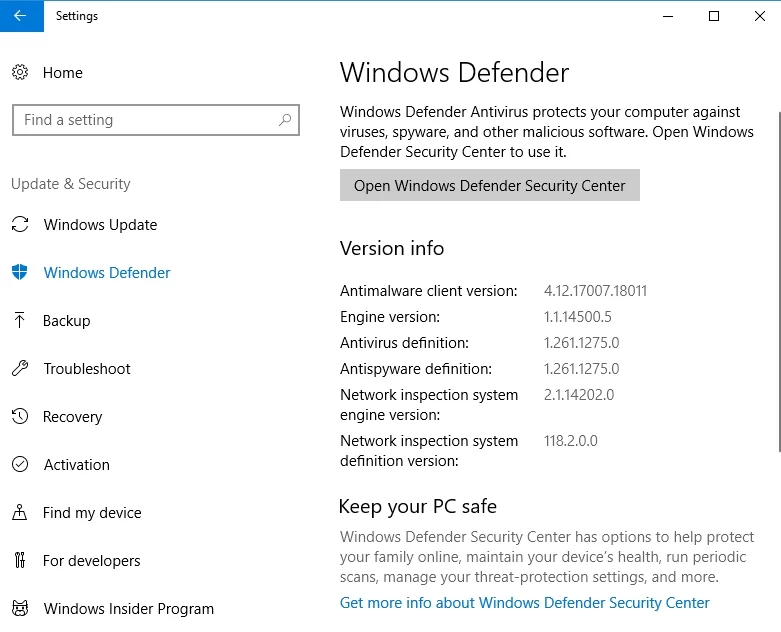
Windows Defenderは、サードパーティのウイルス対策ソリューションがインストールされている場合でも、ときどきスキャンを実行することでシステムを保護します。 ただし、その忠実な使用人はメインのウイルス対策に反対する可能性があり、それらを並べて実行すると、Windows10が戦場になります。
したがって、サードパーティのセキュリティソリューションを信頼する場合は、WindowsDefenderを無効にすることを検討してください。
- スタート->設定、更新、セキュリティ
- WindowsDefender->リアルタイム保護とクラウドベースの保護をオフにする
WindowsDefenderセキュリティセンターの通知を無効にする
Windows Defenderが唯一のセキュリティソリューションである場合、またはサードパーティのウイルス対策ソフトウェアとうまく連携している場合は、WindowsDefenderをアクティブにしておくことをお勧めします。 ただし、イライラするWindows Defenderセキュリティセンターの通知は、ケージをガタガタさせる可能性があります。
それらを自由に無効にしてください:
CTRL + ALT + Delete -> Task Manager -> Start-Up -> Windows Defender Notification Icon -> Disabled
4.通知とシステムサウンドを無効にします
迷惑なWindows10の音は、だれでも怒らせることができるようです。 神経を安定させるためにそれらをオフにするだけです。
迷惑な通知音をオフにする
一部のアプリの通知をオンのままにしておくことをお勧めします。 しかし、厄介な通知音があなたを壁に押し上げる可能性がありますね。
それらを無効にするには、次のようにします。
- Windowsキー+ I->システム->通知とアクション
- これらのアプリからの通知を表示する->アプリを選択する->オンに切り替える
- アプリをクリック->オフ通知が到着したら音を鳴らします
Windows10でイベントサウンドを無効にする
コンピュータ上のプログラムイベントのサウンドを実際に無効にすることができます。
これを行う簡単な方法は次のとおりです。
- スタート->コントロールパネル->サウンド->サウンド
- イベントのプログラム->イベントの選択->サウンド->なし->適用-> OK
Windows10でシステムサウンドを無効にする
厄介なシステムサウンドにうんざりしていませんか?
それらをすべて無効にします。
Start -> Control Panel -> Sound -> Sounds -> Sound Scheme -> No Sounds -> Apply -> OK
5.プライバシーを取り戻す
キーロギングをオフにする
マイクロソフトがよりパーソナライズされたエクスペリエンスのためにデータを収集することを目的としていると宣言している機能がプライバシーの問題と関係があることを理解するために、アインシュタインである必要はありません。
Windows10でキーロギングをオフにすることをお勧めします。
- [スタート]-> [設定]-> [プライバシー]-> [一般]-> [オフにする]今後の入力と書き込みを改善するために、書き込み方法に関するMicrosoft情報を送信する
- スタート->設定->プライバシー->スピーチ、インク、タイピング->私を知るのをやめる
邪魔なキーロガーに別れを告げる。
内蔵マイクを無効にする
内蔵マイクは実際にはプライバシーの問題です。 ハッキングされて乗っ取られる可能性があります。 一言で言えば、悪意のある盗聴者は、あなたについてのすべてを知るためにそれを使用することができます–あなたの秘密、パスワード、計画、そして懸念。
気味の悪い?
それでは、この脆弱なターゲットを無効にしましょう。
- Windowsロゴキー+ X->デバイスマネージャー->オーディオ入力および出力
- マイクを選択->マイクを右クリック-> [デバイスを無効にする]を選択します。
Microsoft実験をオフにする
Microsoftは、Windows 10の使用中に、Windows10でライブテストを実行できます。 これが煩わしいと思われる場合は、PCからMicrosoftの実験を追放することができます。

- Windowsキー+ X->検索->タイプregedit->レジストリエディタ
- HKEY_LOCAL_MACHINE \ SOFTWARE \ Microsoft \ PolicyManager \ current \ device \ System->実験キーを許可-> 0
フィードバックと診断を微調整する
製品を改善するために、マイクロソフトはフィードバックとデバイスデータを必要としています。 フィードバックとデータ収集の邪魔にならないように、設定をカスタマイズできます。
Start -> Settings -> Feedback & Diagnostics
デフォルトのブラウザを変更する
真剣に、MicrosoftEdgeに対して何も反対していません。 ただし、デフォルトのブラウザを選択する権利があります。
この権利を行使するには、次のURLにアクセスしてください。
- [スタート]-> [デフォルトのアプリ設定を入力]-> [デフォルトのアプリ設定]を選択
- Webブラウザ->デフォルトのブラウザを選択
Cortanaを手放す
Windows 10では、Cortanaがパーソナルアシスタントです。 彼女は本当にいい人かもしれませんが、私たちは心がそれが望むものを望んでいると思います。 その上、彼女はあなたのことをよく知っています。
したがって、Cortanaの忍耐力が不足している場合は、Cortanaを無効にしてください。
- Windowsキー+ X->検索-> Cortanaと入力
- Cortanaと検索の設定-> Cortanaをオフにすると、アラートが表示されます…
さようなら、コルタナ。
6.時間管理を改善する
パスワードの代わりにPINを使用する
非常に安全な長いパスワードを使用してPCにログインするのに永遠に時間がかかる場合は、短い個人識別番号(PIN)に置き換えることを検討してください。
- スタートメニュー->アバターの写真をクリック->アカウント設定の変更
- サインイン-> PIN->追加->必要なPINを入力->コンピューターを再起動します
注:パスワードをPINに置き換えても、セキュリティが損なわれないようにしてください。
Windows10のロック画面を無効にする
本当にロック画面が必要ですか? 実際には、ログインすらできません。実際のログ画面にアクセスするには、ログインする必要があります。 そして、あなたの貴重な時間が逃げています。
したがって、問題の機能は不快で冗長なようです。 残念ながら、明らかな理由はありませんが、Microsoftはロック画面を取り除くのを非常に困難にしました。 一緒に無効にしてみましょう。
これを行うには、次の2つの方法があります。
ヒント1
最初のヒントは、PCを起動またはロック解除した後、ロック画面をスキップするのに役立ちます。 それでも、コンピュータが起動するたびに、邪魔なロック画面が表示されます。
- ファイルエクスプローラー-> C:-> Windows-> SystemApps-> Microsoft.LockApp_cw5n1h2txyewyフォルダー
- それを右クリック->名前の変更-> [ユーザーアカウント制御]ポップアップが表示されたら続行->フォルダ名の末尾に.bakを追加-> Enter
ヒント2
2番目のヒントは少し危険です。 許可なくコンピュータにアクセスできないことが確実な場合にのみ使用してください。 重要なのは、この調整により、ロック画面とログイン画面の両方をスキップできるようになるということです。 そして、これは実際にはセキュリティの問題です。
デスクトップ前のすべての画面を無効にするには、次の手順を実行します。
- Windowsキー+ R->「netplwiz」と入力->「Enter」
- このコンピューターのユーザー->ユーザー名を選択->無効にするユーザーは、このコンピューターを使用するためにユーザー名とパスワードを入力する必要があります->適用
- 自動的にサインイン->パスワードを入力->パスワードを確認-> OK
すべての起動画面に別れを告げます。
7.PCのパフォーマンスを向上させる
ホームグループをオフにする
HomeGroup機能を使用すると、ローカルネットワーク内でファイルとデバイスを共有できます。 私たちは、これが切望されていたコミュニティの感覚を伝えるかもしれないことに同意します。 ただし、HomeGroupはコンピューターの速度を低下させます。 したがって、PCを強化したい場合は、この機能を無効にすることを検討してください。
これを行うための4つの簡単なステップは次のとおりです。
ホームグループを離れる:
Start -> Control Panel -> Homegroup -> Change homegroup settings -> Leave the homegroup -> Finish
HomeGroupサービスを無効にします。
Start -> Control Panel -> Administrative Tools -> Services
HomeGroupリスナーとHomeGroupプロバイダーの両方を無効にします。
- HomeGroup Listener / HomeGroupProvider->プロパティを右クリックします
- 一般->起動タイプ->無効->適用
レジストリを編集します。
- スタートメニュー-> regedit.exeと入力-> Enter-> HKEY_LOCAL_MACHINE \ Software \ Classes \ CLSID \ {B4FB3F98-C1EA-428d-A78A-D1F5659CBA93}を右クリック
- 新しいDWORD値を作成します:新規-> DWORD(32ビット)値->新しい値を呼び出しますSystem.IsPinnedToNameSpaceTree-> 0
- Windows 10で新しいDWORD値を作成できない場合は、次の手順を実行します。
HKEY_LOCAL_MACHINE \ Software \ Classes \ CLSID \ {B4FB3F98-C1EA-428d-A78A-D1F5659CBA93}->権限->詳細設定->変更-> Windowsユーザーアカウント名を入力-> OK->権限->ユーザー-を右クリックします>フルコントロールを許可する
HomeGroupはもはや問題ではありません。
Windows10の視覚効果を無効にする
Windows10は本物の目玉です。 ただし、その魅力的な視覚的特徴は気を散らす可能性があります。 さらに、システムの速度が低下する可能性があります。 そのため、シンプルさとパフォーマンスを最優先する人は、かなりのWindows10インターフェイスが少し面倒だと感じるかもしれません。
Windows 10の視覚効果を無効にするには、次のようにします。
- [スタート]-> [システム]-> [システムの詳細設定]-> [詳細]
- パフォーマンス->設定->見たくない視覚効果をオフにします
ゲームDVRを無効にする
Windows 10 Game DVRは、熱心なゲーマーに最適なオプションです。ゲームプレイをバックグラウンドで記録して、成果を他の人と共有できるようにします。 ただし、ゲームDVRは、ゲームのパフォーマンスを低下させる可能性があります。
あなたの壮大な瞬間を共有することに興味がありませんか?
次に、ゲームのFPS(Frames per Second)パフォーマンスを向上させるために、急いでWindows 10 GameDVRを無効にします。
- Windowsキー+ X->検索->タイプregedit->レジストリエディタ
- HKEY_CURRENT_USER \ System \ GameConfigStore-> GameDVR_Enabledを右クリック->変更…->値-> 0
- HKEY_LOCAL_MACHINE \ SOFTWARE \ Policies \ Microsoft \ Windows-> Windowsを右クリック->新規>キー-> GameDVRという名前を付ける
- GameDVRを右クリック->新規-> DWORD(32ビット)値->名前をAllowGameDVR
- AllowGameDVR->変更…->値-> 0を右クリックします
Windows10に拍車をかける
Windows 10は、さまざまな理由で遅くなる可能性があります。 その鈍さを防止または治療するために、その設定を微調整するか、速度低下の問題を見つけることを試みることができます。 Auslogics BoostSpeedなどの特別なツールを使用すると、時間を節約し、Windows10を大幅に向上させることができます。
8.広告を無効にする
ターゲットを絞った広告を取り除く
Windows 10は、Microsoft自体または他の関連ベンダーがターゲット広告であなたを攻撃できるように、一意の広告IDを提供します。
この種のポリシーに同意しない場合は、プライバシーオプションを自由に変更してください。
Start -> Settings -> Privacy -> General -> Turn off Let apps use my advertising ID for experiences across apps
あなたの反広告の十字軍をさらに進めてみませんか?
- [スタート]-> [設定]-> [プライバシー]-> [一般]
- 私のMicrosoft広告およびその他のパーソナライズ情報を管理する->ブラウザとMicrosoftアカウントの両方からパーソナライズされた広告を追放できるWebサイトに移動します。
Microsoftコンシューマーエクスペリエンスを無効にする
厄介なプロモートアプリを取り除くには、Microsoftコンシューマーエクスペリエンスをオフにする必要があります。
Windows 10 Professional、Enterprise、またはEducationユーザーの場合、グループポリシーを介してMicrosoftコンシューマーエクスペリエンスをオフにすることができます。
- Windows + R->「gpedit.msc」と入力->「Enter」->「ローカルグループポリシーエディター」->「コンピューターの構成」
- 管理用テンプレート-> Windowsコンポーネント->クラウドコンテンツ-> Microsoftコンシューマーエクスペリエンスをオフにする->有効-> OK
Windowsホームユーザーは、レジストリエディターを介してMicrosoftコンシューマーエクスペリエンスを無効にできます。
- Windows + R->「regedit」と入力->「Enter」->「ユーザーアカウント制御」->「はい」
- レジストリキーHKEY_LOCAL_MACHINE \ SOFTWARE \ Policies \ Microsoft \ Windows \ CloudContent-> Dwordを開くDisableWindowsConsumerFeatures-> 1-を選択-> OK
ファイルエクスプローラー広告を削除する
残念ながら、MicrosoftはWindows10に厄介なファイルエクスプローラー広告を出し続けています。
圧倒的な怒りに満ちた?
次に、煩わしいファイルエクスプローラーの追加を取り除く時が来ました:
- Windowsキー+ X->検索->タイプファイルエクスプローラーオプション->ファイルエクスプローラーオプション
- [表示]-> [同期プロバイダーの通知を表示]-> [チェックボックスをオフにする]-> [適用]
Windowsスポットライト広告を無効にする
Windows Spotlight広告は、ロック画面のフルスクリーン広告です。 そして、彼らはあなたの血を沸騰させます。
それらを追放するには、次のようにします。
- スタート->設定->パーソナライズ
- 画面のロック-> Windowsスポットライトを画像またはスライドショーに置き換えます
9.アプリを整理する
ジャンクアプリを削除する
不要なアプリがPCを乱雑にしないようにすることが重要です。
何か問題が発生した場合に備えて、プリインストールされているアプリをアンインストールする前に、システムの復元ポイントを作成します。
- スタートメニュー->タイプrestore->復元ポイントの作成
- [システムのプロパティ]-> [作成]->復元ポイントの簡単な説明-> [作成]
本当に必要のないブロートウェアアプリを取り除くには、次のようにします。
Start Menu -> Right-click the undesirable item -> Uninstall
MicrosoftがWindows10に不要なアプリを蔓延させないようにするには、次の手順を実行します。
Start -> Settings -> Personalization -> Start -> Turn off Occasionally show suggestions in Start
スマートソフトウェアソリューションを使用すると、これを簡単に行うことができます。 AuslogicsBoostSpeedの一部であるUninstallManagerを使用して、結果をお楽しみください。
バックグラウンドアプリを無効にする
バックグラウンドで実行されているアプリが多すぎると、Windows10の動作が遅くなる可能性があります。 したがって、実際には必要のないものを無効にすることをお勧めします。
Start -> Settings -> Privacy -> Background apps -> Disable the unnecessary apps
設定アプリを非表示にする
悲しい真実は、あなたのPCはいつでも危険にさらされる可能性があるということです。たとえば、あなたが台所でお茶を楽しんでいる間、あなたの子供はあなたの設定に干渉するかもしれません。 したがって、設定アプリは誰もが見るべきものではないと想定しています。
Windows 10 Professionalユーザーの場合は、次のガイドラインに進んでください。
他の人があなたのシステムを改ざんするのを防ぐために、設定アプリを非表示にすることをお勧めします。
- Windowsキー+ X->検索->タイプgpedit.msc->ローカルグループポリシーエディター
- コンピューターの構成->管理用テンプレート->コントロールパネル
- [設定]ページの[表示]-> [有効]をダブルクリックします
- 設定ページの表示->「hide:display」と入力->「適用」
設定アプリを再び表示したい場合は、次のURLにアクセスしてください。
Settings Page Visibility -> Not Configured
提案されたアプリをブロックする
Windows10は少し邪魔になる可能性があります。 「推奨アプリ」機能はその好例です。
提案されたアプリがスタートメニューに表示されないようにするには、次の手順に従います。
- スタート->設定->パーソナライズ
- [スタート]-> [スタート]-> [オフに切り替える]で提案を表示することがあります
[共有]メニューで提案されたアプリを回避するには、次の手順を実行します。
- OS内の[共有]ボタンをクリック-> [共有]ウィンドウ
- アプリの1つを右クリックし、[アプリの提案を表示]のチェックを外します
未確認のアプリを許可する
あなたの偉そうなシステムはあなたに何をすべきかを教え続けていますか?
実際には、Windowsストアで確認済みのアプリでなくても、注文をやめて好きなアプリを楽しむことができます。
未確認のアプリを許可するには、次のようにします。
- [スタート]-> [設定]-> [アプリ]-> [アプリと機能]
- アプリのインストール->どこからでもアプリを許可
それにもかかわらず、この反抗の子供は正当に見えるかもしれませんが、あなたは注意しなければなりません:
Windows 10が未検証のアプリを禁止しないようにすることは、深刻なセキュリティリスクを冒すことを意味します。これで、コンピューターはマルウェア攻撃に対して脆弱になります。 したがって、コンピューターにインストールするアプリが信頼できるソースからのものであることを確認してください。 アプリが疑わしいと思われる場合は、グーグルで検索して、他のPCユーザーに害を及ぼしているかどうかを確認してください。
10.同期をオフにします
Windows10で同期を無効にする
Windows 10は、すべての同期を維持するのが好きです。 これが、サインインしたデバイス間で個人データの多くの部分が同期する理由です。 素晴らしい! か否か。 なぜスマートフォンの検索をPCに忍び込ませるのですか? いくつかのものは秘密にしておくべきです、あなたは知っています。
Windows 10で同期を無効にするには、次のようにします。
Start ->Settings -> Accounts -> Sync your settings
検索履歴の同期を無効にするには、次のURLにアクセスしてください。
- Windowsキー+ X->検索-> Cortanaと入力-> Cortanaと検索設定
- デバイス履歴/検索履歴
OneDriveに別れを告げる
Microsoft OneDriveファンではありませんか? このクラウドソリューションを無効にして、他のものを選ぶことができます–選択はあなた次第です!
OneDriveを無効にするには、Windowsレジストリを使用します。
- スタートメニュー-> regedit.exeと入力-> Enter->レジストリエディター-> HKLM \ Software \ Policies \ Microsoft \ Windows \ OneDriveキーに移動または作成します
- HKLM \ Software \ Policies \ Microsoft \ Windows \ OneDrive-> New-> DWORD(32-bit)Value-&gtを右クリックします。
- DisableFileSyncNGSCという名前を付けます
- DisableFileSyncNGSC->変更…->値-> 1を右クリックします
- コンピュータを再起動してください
私たちのヒントが、Windows10をより楽しくするのに役立つことを願っています。
この問題に関して何かアイデアや質問がありますか?
ご意見をお待ちしております!
